Descubre las últimas mejoras a nuestros productos y sácale el mayor provecho a tu suscripción
Los timbres fiscales, son la herramienta que el SAT creó a fin de que los PAC (Proveedores Autorizados de Certificación) puedan hacer validas las facturas electrónicas.
Esta funcionalidad es exclusiva para México.
Para poder utilizar esta información, necesitaras tener configurada la siguiente información:
Al momento de realizar ‘Cargos’.
Selecciona el paciente y registra un cargo, en la parte inferior podrás especificar la información fiscal del cargo, como:
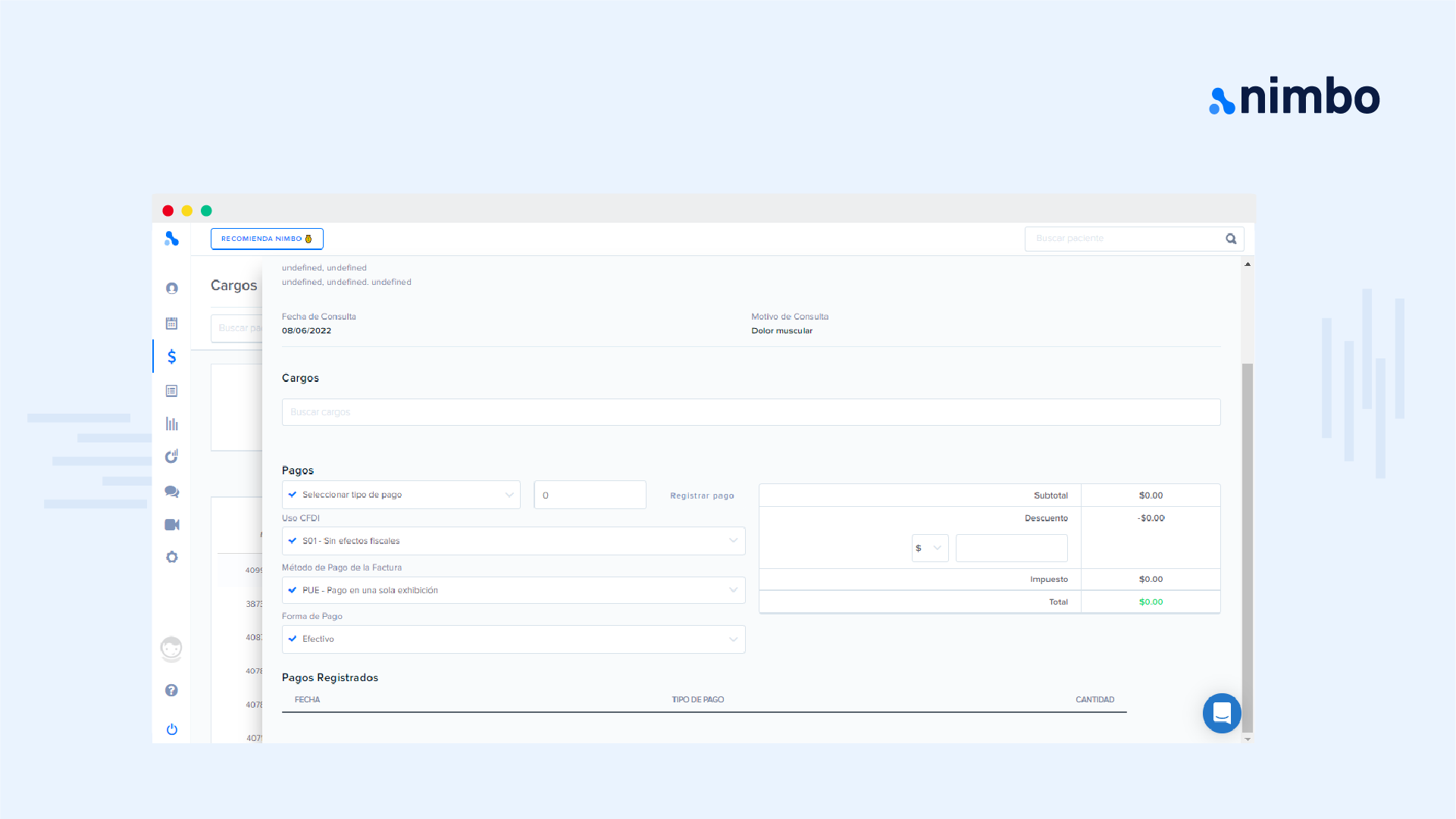
Aprende más de esta funcionalidad en el siguiente artículo.
¡Feliz consulta! ❤
Esta funcionalidad te permitirá enviar tus documentos de consentimiento por medio de correo electrónico durante tus consultas de Nimbo.

Puedes conocer más acerca de los consentimientos y documentos firmados por el paciente en los siguientes artículos:
-Documentos firmados dentro del expediente clínico.
¡Feliz consulta! ❤
Ya esta disponible la sección 'Consentimiento informado' en el apartado de 'Organización'.
Dirígete al siguiente patrón para añadir un consentimiento informado:
‘Mi cuenta’ > ‘Organización’.

Al momento de crear un nuevo consentimiento informado, deberás agregar el nombre y el tipo de consentimiento que se esta agregando.

Conoce más acerca de esta funcionalidad en el siguiente artículo:
¡Feliz consulta! ❤
Estas son las mejoras que incluye esta actualización:



Si quieres conocer más de las funcionalidades relacionadas a estas mejoras, revisa los siguientes artículos:
¡Feliz consulta! ❤


Puedes conocer más a detalle el funcionamiento de estas mejoras en los siguientes artículos:
¡Feliz consulta! ❤
Dentro del expediente clínico del paciente ahora podrás cambiar el estado de la cita en la sección ‘Consultas Agendadas’.

Conoce más de esta funcionalidad en el siguiente artículo:
¡Feliz consulta! ❤
Anteriormente la duración de las consultas de Nimbo podía modificarse en intervalos de 5 minutos, con esta nueva actualización, el usuario podrá especificar la duración de las consultas de 5 a 300 minutos.
Dirígete al siguiente patrón:
‘Mi cuenta’ > ‘Configuración’ > ‘Agenda’
El la sección de ‘Configuración de Horario’, busca el apartado de ‘Duración de Consulta’ y establece la duración que mas se ajuste a tu horario de trabajo.

Al crear una cita dentro de tu agenda (independientemente del método que utilices), podrás ver la duración predeterminada que hayas establecido de la consulta.

Si tienes una duda acerca de esta funcionalidad, siempre puedes ponerte en contacto con nosotros mediante el Chat de Soporte. Es el botón azul en la parte inferior derecha dentro de la pantalla de Nimbo.
¡Feliz consulta! ❤
Al activar esta función, los pacientes menores de edad deberán agregar de forma obligatoria los datos del padre o tutor siempre que quieran agendar una cita dentro de Nimbo.
Dirígete al siguiente patrón:
‘Mi cuenta’ > ‘Organización’.
En el conjunto de opciones de la Sala de Espera Virtual, habilita la función con el nombre “Solo permitir a pacientes pediátricos solicitar citas”. También deberás especificar el limite de edad para solicitar una cita.

Una vez habilitada, tus pacientes pediátricos podrán crear citas en los portales de agendamiento de la sala de espera virtual. Es importante mencionar que para poder utilizar esta función, debes tener activada la opción de ‘Información adicional’.
En caso de ser un paciente nuevo, se deberá agregar la siguiente información:
Datos del tutor.
Datos del usuario (hijo /hija).
Conoce más de esta funcionalidad en nuestro articulo "Portales solo para pacientes pediátricos", en la sección 'Dudas de uso'.
Esta nueva funcionalidad te permitirá tener en conjunto todos los documentos firmados de un paciente en su historia clínica. Podrás descargarlos o simplemente visualizarlos.
Para que puedas ver esta función, asegúrate de tener activados los consentimientos informados en tu organización.
Si no sabes como funcionan los consentimientos informados, revisa nuestro articulo: “Consentimiento Informado”.
Dirígete al modulo de ‘Pacientes’.
Dentro de cualquier expediente electrónico, podrás visualizar el apartado ‘Documentos firmados’, esta sección estará ubicada justo debajo del apartado ‘Archivos’.

Si tienes una duda acerca de esta funcionalidad, siempre puedes ponerte en contacto con nosotros mediante el Chat de Soporte. Es el botón azul en la parte inferior derecha dentro de la pantalla de Nimbo.
¡Feliz consulta! ❤
La interfaz de agenda te permitirá localizar de una manera sencilla los diferentes calendarios que tengas dentro de Nimbo.

Para poder comprender de mejor manera esta funcionalidad te recomendamos revisar los siguientes artículos:
En Nimbo te encontraras con diferentes agendas en las que puedes estar incluido.
Dirígete al modulo de ‘Agenda’.
Si previamente se realizo la creación de agendas por parte de los administradores, podrás tener acceso a ellas mediante un menú desplegable en la esquina superior izquierda de la interfaz.

Mediante algunas mejoras que se integraron a Nimbo, han mejorado la interpretación del contenido dentro de cada agenda, estas mejoras son:

Si tienes una duda acerca de esta funcionalidad, siempre puedes ponerte en contacto con nosotros mediante el Chat de Nimbo, es el botón azul en la parte inferior derecha dentro de la pantalla de Nimbo.
¡Feliz consulta! ❤